
Menemukan koneksi USB tercepat dulu mudah: pilih USB 3.0, bukan 2.0. Namun sekarang, Anda perlu mengetahui perbedaan antara USB 3.2 Gen 1, Gen 2, dan Gen 2 × 2 — dan juga arti berbagai jenis "SuperSpeed".
Penamaan USB Dulu Sederhana

Dahulu kala, USB hadir dalam dua rasa utama, 2.0 dan 3.0. Yang perlu Anda ketahui tentang mereka adalah 3.0 lebih cepat dari 2.0. Anda dapat membeli flash drive USB 2.0 dan menyambungkannya ke komputer yang memiliki slot USB 3.0, dan itu akan tetap berfungsi — hanya pada kecepatan USB 2.0 yang lebih lambat. Membeli drive USB 3.0 dan menyambungkannya ke port USB 2.0 akan memberi Anda kecepatan USB 2.0 juga.
Jika Anda menginginkan kecepatan tercepat, Anda akan mendapatkan drive USB 3.0 dan menghubungkannya ke port USB 3.0 USB. Itu sederhana dan lugas. Tapi semuanya berubah dengan USB 3.1.
USB 3.1 Mengaburkan Air Penamaan

Itu Forum Pelaksana USB (USB-IF) mempertahankan spesifikasi dan kepatuhan USB, dan itu berada di balik skema penamaan yang ditemukan pada kabel dan perangkat USB. Saat memperkenalkan USB 3.1, alih-alih membuat semuanya sederhana dan membiarkan nama itu berbeda dari USB 3.0, itu disebut standar baru "USB 3.1 Gen 2." USB 3.0 secara retroaktif berganti nama menjadi "USB 3.1 Gen 1."
Untuk lebih memperumit masalah, kecepatan transfer itu sendiri menerima nama. USB 3.1 Gen 1, awalnya dikenal sebagai USB 3.0, mampu melakukan kecepatan transfer 5 Gbps — itu disebut SuperSpeed.
USB 3.1 Gen 2 mampu melakukan kecepatan transfer 10 Gbps — yang disebut SuperSpeed +. Secara teknis, ini menyelesaikan ini dengan menggunakan pengkodean 128b / 132b dalam mode komunikasi dupleks penuh. Komunikasi dupleks penuh mengasyikkan karena itu berarti informasi dapat ditransfer dan diterima pada saat yang bersamaan. Itulah mengapa lebih cepat.
Perbedaan antara keduanya sedikit membingungkan. Tapi, selama Anda ingat Gen 2 lebih baik daripada Gen 1, Anda siap melakukannya. Untuk membantu membedakan kecepatan, USB-IF juga menerapkan logo, yang hanya dapat digunakan oleh pabrikan dengan lulus sertifikasi untuk membuktikan bahwa kabel cocok dengan spesifikasi yang dijanjikan.
USB 3.2 Lebih Cepat dan Lebih Membingungkan
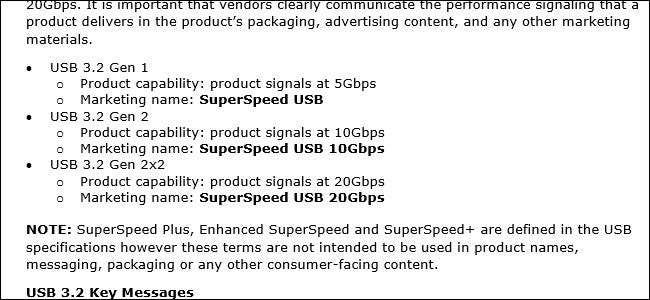
September lalu, USB-IF merinci kemungkinan kecepatan baru untuk USB-C, dan awal spesifikasi USB 3.2. USB 3.2 akan mampu berkecepatan 20 Gbps. Itu menggandakan kecepatan transfer USB 3.1 Gen 2. Jika Anda bertanya-tanya bagaimana kabel menggandakan kecepatannya begitu cepat tanpa mengubah ukuran atau konektor, itu mudah. Produk USB berkemampuan 20 Gbps memiliki dua saluran 10 Gbps. Anggap saja sebagai lebih banyak kabel yang macet ke kabel yang sama.
Sama seperti pada iterasi sebelumnya, standar baru ini kompatibel dengan penggunaan dasar — tetapi Anda tidak akan mendapatkan kecepatan yang lebih cepat tanpa semua perangkat keras baru. Jika Anda membeli hard drive yang menjanjikan kecepatan transfer 20 Gbps dan menghubungkannya ke komputer Anda saat ini, hard drive tersebut akan berfungsi, tetapi pada kecepatan yang lebih lambat yang dapat disediakan oleh port USB pada mesin Anda. Anda harus memperbarui kedua ujung sambungan untuk menikmati semua manfaat baru.
Di Mobile World Congress 2019, USB-IF mengumumkan skema branding dan penamaan untuk standar baru. Dan sekali lagi, penamaan sebelumnya akan dibuang dan diubah secara retroaktif.
Ke depannya, yang dulunya USB 3.0, dengan kecepatan transfer 5 Gbps, akan menjadi USB 3.2 Gen 1. USB 3.1 Gen 2, dengan kecepatan 10 Gbps, akan diganti namanya menjadi USB 3.2 Gen 2.
Standar baru 20 Gbps akan diberi nama USB 3.2 Gen 2x2, melanggar pola yang dapat diprediksi. Secara fisik, ini memiliki dua saluran 10 Gbps, jadi secara harfiah adalah 2x2. Ada logika pada namanya, tetapi membingungkan, dan Anda harus memahami perangkat keras untuk mewujudkannya.
Produsen Seharusnya Mengacu pada "SuperSpeed" Sebagai gantinya

USB-IF tidak ingin konsumen melihat persyaratan ini. Sebaliknya, ia menginginkan produk Gen 1 dipasarkan sebagai SuperSpeed USB. Ini menyarankan produsen memasarkan produk Gen 2 sebagai SuperSpeed USB 10 Gbps dan Gen 2 × 2 sebagai SuperSpeed USB 20 Gbps. Namun bukan berarti produsen harus menggunakan nama-nama ini. Produsen dapat menggunakan nomenklatur Gen 2.2 — atau jika mereka tidak mau repot-repot melakukan pengujian dan kepatuhan, mereka dapat mengabaikan logo dan menggunakan nama apa pun yang mereka suka.
Jika pabrikan benar-benar mematuhi, masalah penamaan cukup mudah. Cari "SuperSpeed" di nama dan periksa apakah ada nomornya. Jika Anda tidak melihatnya, itu adalah jenis USB 3.2 paling lambat. Jika Anda melihat 10 atau 20, itu janji transfer 10 Gbps atau 20 Gbps. Mungkin akan lebih baik jika USB-IF menggunakan SuperSpeed USB 5 Gbps untuk tipe yang paling lambat. Tapi setidaknya itu cukup mudah.
Secara teori, logo USB akan membantu. Seperti yang terlihat pada gambar di atas, SS dan 10 menunjukkan bahwa kabel USB sebagai kabel SuperSpeed yang mampu mentransfer 10 Gbps. Sayangnya, USB-IF belum menunjukkan tanda sertifikasi resmi untuk SuperSpeed USB 20. Agaknya, logo tersebut harus sama seperti di atas, hanya dengan 20 sebagai gantinya. Tapi kita belum tahu pasti.
Jika kamu ingat Masalah awal USB-C , ini mungkin terlihat sangat familiar. Bacalah dengan seksama sebelum membeli kabel, dan beli dari sumber terpercaya dan terpercaya. Sebelumnya, kami telah merekomendasikan kabel Amazon Basics — tetapi bahkan dengan kabel tersebut Anda tetap perlu memeriksanya dengan cermat. Misalnya, ini Kabel Amazon Basics adalah USB-C tetapi hanya menawarkan kecepatan 2.0. Ini Kabel Amazon Basics , yang terlihat hampir sama, menawarkan transfer 10 Gbps dan ditandai sebagai USB 3.1 Gen 2. Dan, tentu saja, ini tidak hanya berlaku untuk kabel USB. Ini berlaku untuk semua perangkat keras yang menggunakan USB-C.
Sayangnya, istilah ini masih membingungkan. Anda perlu melakukan uji tuntas saat membeli perangkat keras USB untuk mengetahui dengan tepat apa yang Anda dapatkan.







